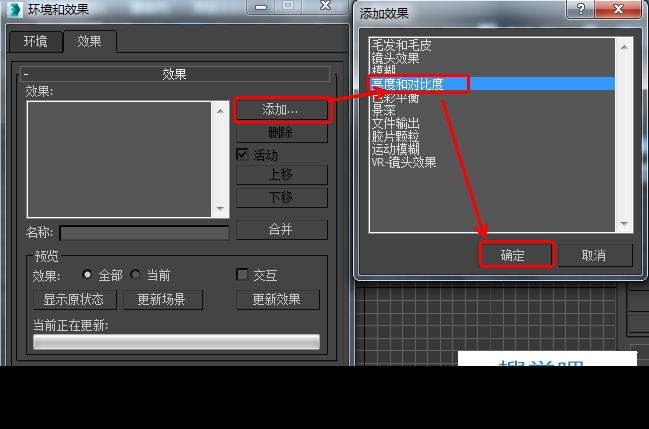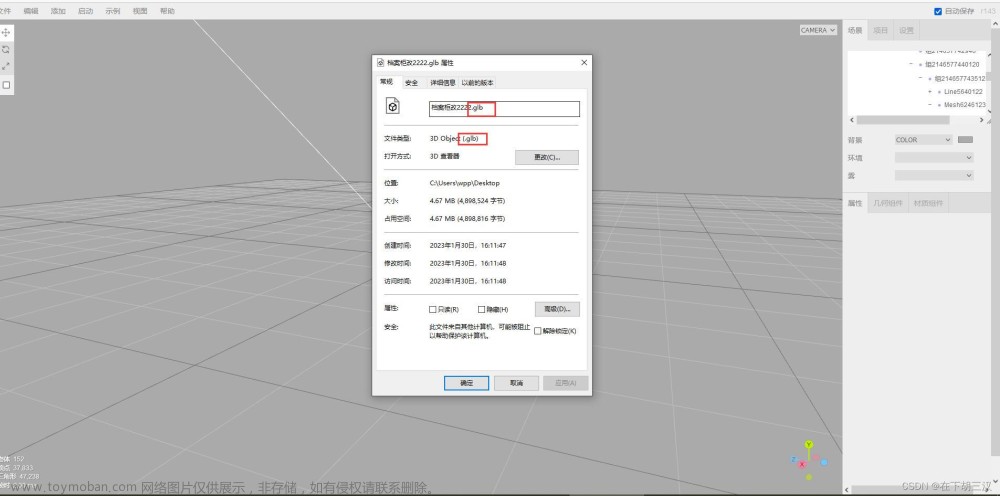下载一个3dmax模型如下图;包含一个.max文件,一个文件夹;

从File菜单打开该模型;打开对话框右侧会显示模型的一个缩略图;

有任何情况均忽略,直接打开,出现一个Scene Converter对话框,关闭此对话框;

打开后如下;左侧面板显示模型的组成,对象树;左侧面板顶部有4个菜单:Select, Display,Edit,Customize;打开之后透视区域是最大化了的,

点击加号,选择Restore Viewport,

回复到4个区域显示不同的视图;

打开之后只有从cameras_001摄像机的角度能看到模型的全景;

模型包含6个一级对象;眼睛的图标点击切换,控制该对象是否可见;
对象名称前面的小图标表示对象的类别,下图第一个是形状对象(组), 第二个是形状对象;然后是2个摄像机对象;然后是2个灯光对象;
文章来源地址https://www.toymoban.com/news/detail-443605.html


一开始透视区域看不到内容,选择cameras_001后如下,

把鼠标移到房子上,显示一个黄色的高亮;这是3DXY_group_001对象,

鼠标移到房子下方,下方显示黄色的高亮,这是3DXY_geometry_067对象;

看一下第一组菜单是选择模型中对象的菜单,

Select All 则如下,同时对象树自动展开;

Select None 则取消全部选中;
3DXY_group_001下面又包含2个二级对象,从眼睛图标关闭一个,显示如下,

则房子内部移动鼠标,会提示3DXY_group_001下的子对象名称,如3DXY_geometry_043,

第二组菜单,看上去可以切换显示的对象类型,但是切换了似乎没什么影响;

File菜单下有一个File Properties...子菜单,点击之后出现下图对话框,显示此模型的一些统计信息;

如果要关闭模型,清空工作区,没有 关闭 菜单,选择Reset;
 文章来源:https://www.toymoban.com/news/detail-443605.html
文章来源:https://www.toymoban.com/news/detail-443605.html
到了这里,关于3dmax 打开查看模型的文章就介绍完了。如果您还想了解更多内容,请在右上角搜索TOY模板网以前的文章或继续浏览下面的相关文章,希望大家以后多多支持TOY模板网!